SolidWorks如何添加基准面?
1、如图,现在要添加一个与圆台上表面平行,且间距为10mm的基准面。
操作步骤为切换到特征选项卡,然后找到参考几何体,并在下拉菜单中单击基准面;随后,在基准面设置中,将圆台上表面(本例中为面<1>)选为第一参考几何体(面),设置约束关系为平行、偏移距离为10mm,最后单击确定(绿色对勾)按钮即可。
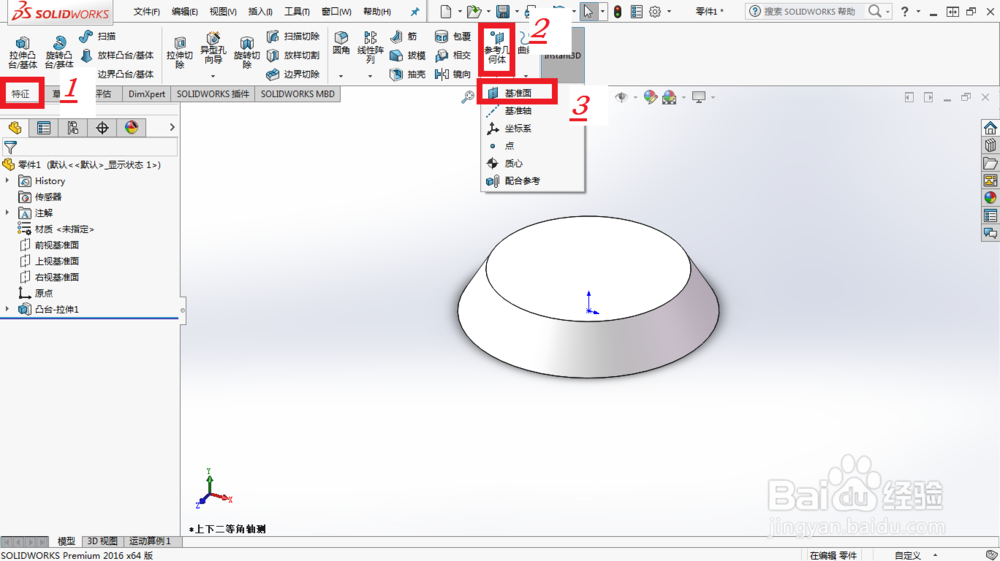
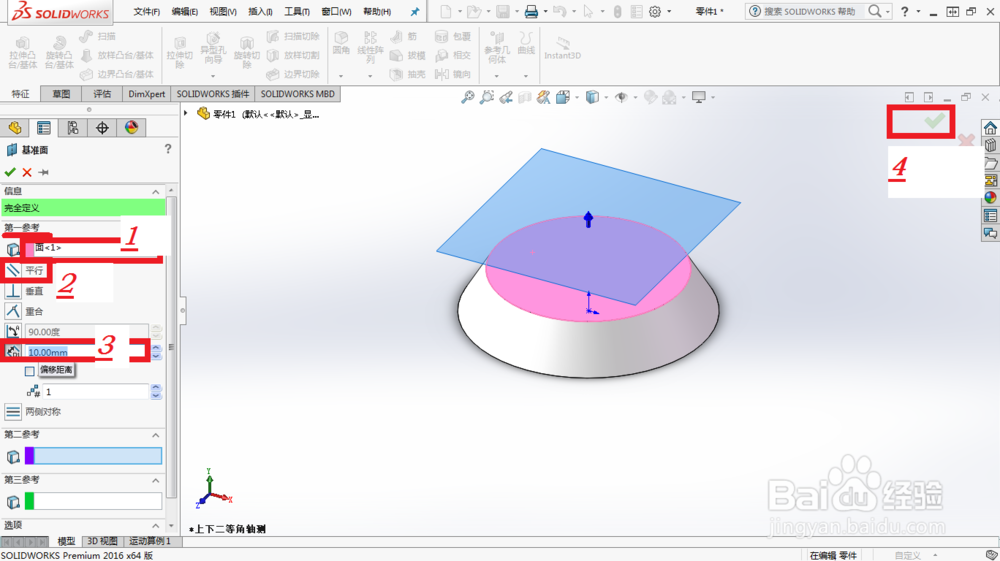

1、如图,现在要添加一个包含空间点A和直线L的基准面(点A、线L均在该基准面内)。
打开基准面设置界面的步骤与前面的一样。在基准面设置中,将空间点A(本例中为点1@3D草图1)选为第一参考几何体(点),并设置约束关系为重合;将直线L(本例中为直线1@3D草图1)选为第二参考几何体(线),约束关系同样设置为重合;最后单击确定按钮即可。
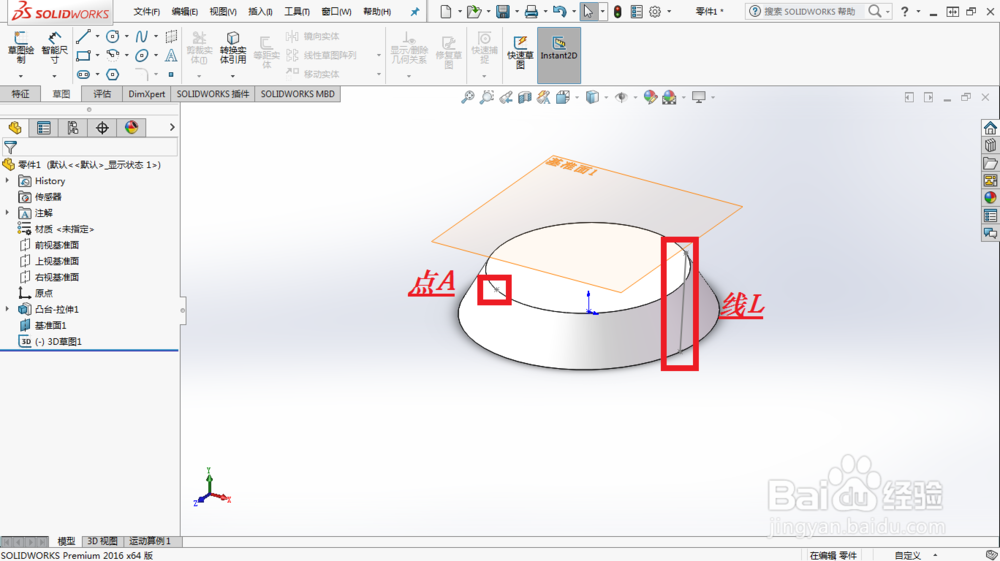
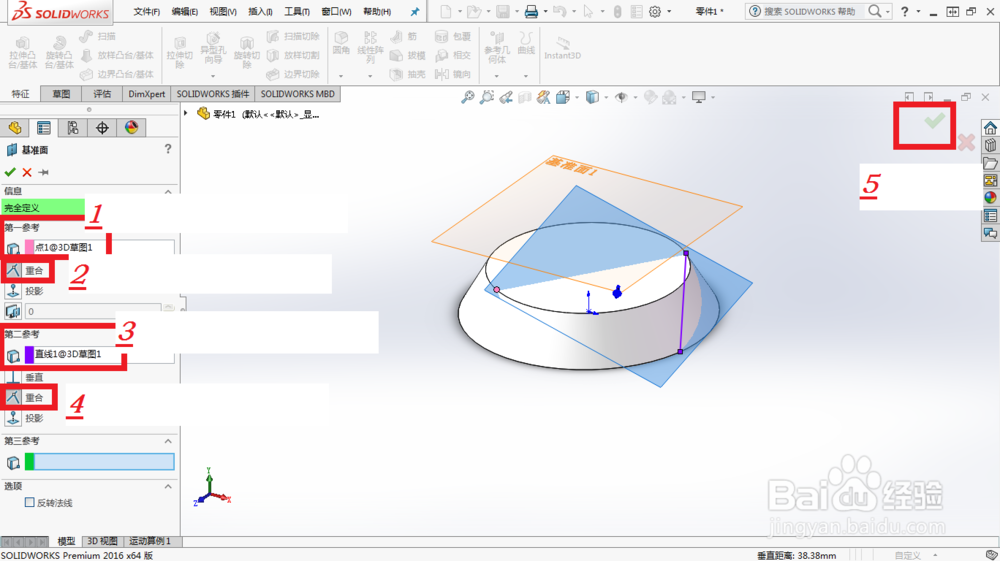
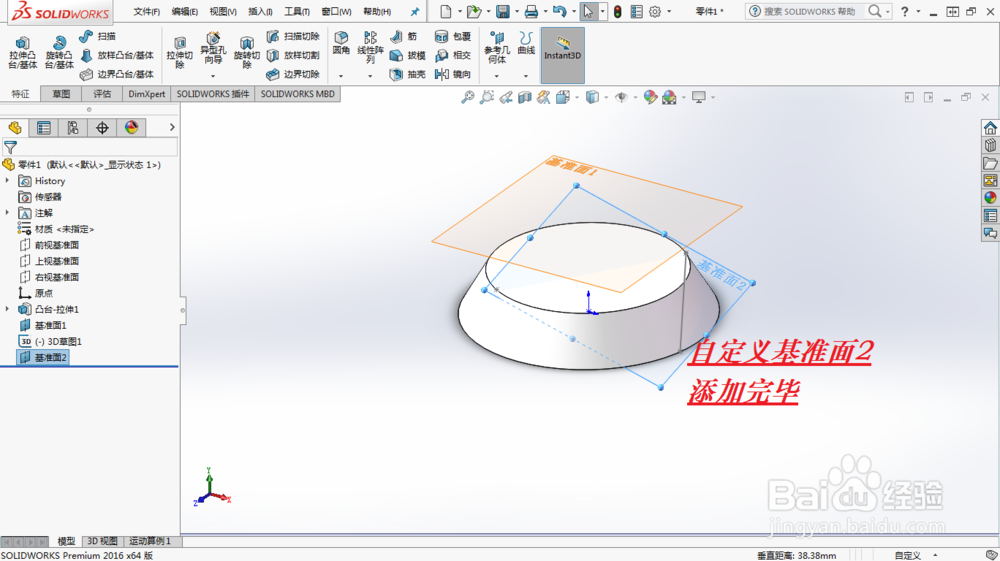
1、前述添加的基准面1、基准面2以及空间点A,可以共同构成基准面3。基准面3过空间点A,同时垂直于基准面1和基准面2。
添加基准面3的操作步骤为设置第一参考几何体(面)为前述基准面1,约束关系为垂直;设置第二参考几何体(面)为前述基准面2,约束关系亦为垂直;设置第三参考几何体(点)为空间点A,约束关系为重合;最后单击确定按钮即可。
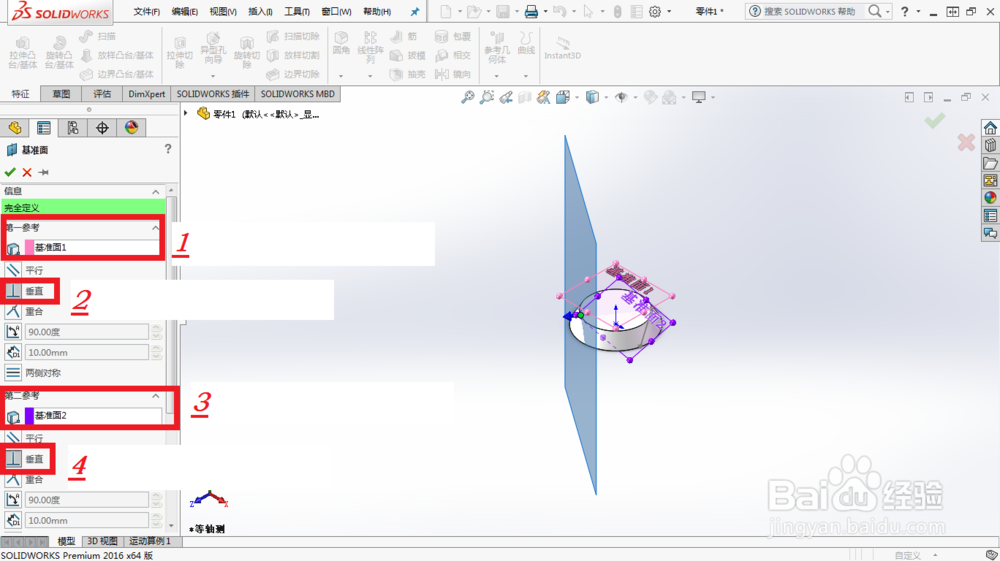
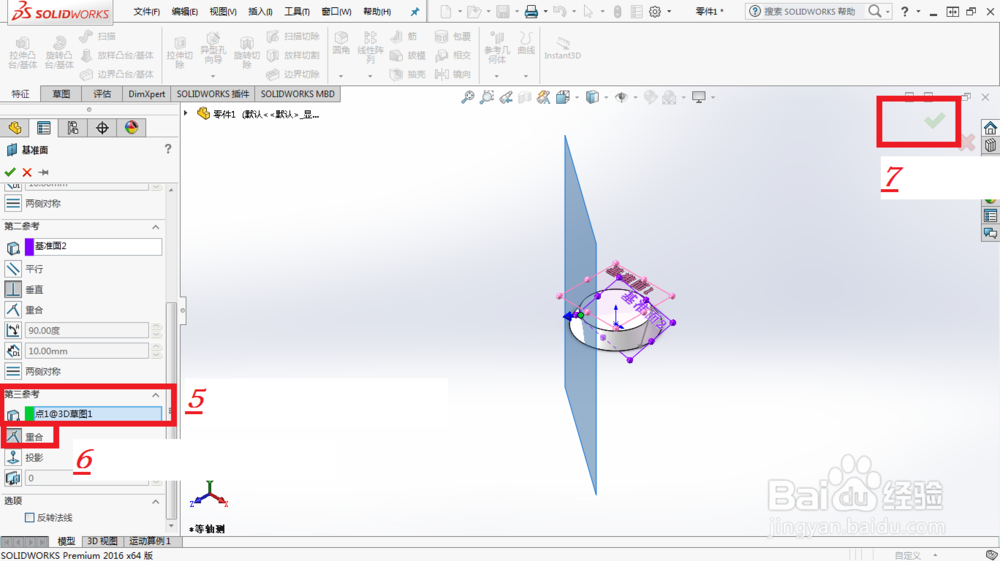
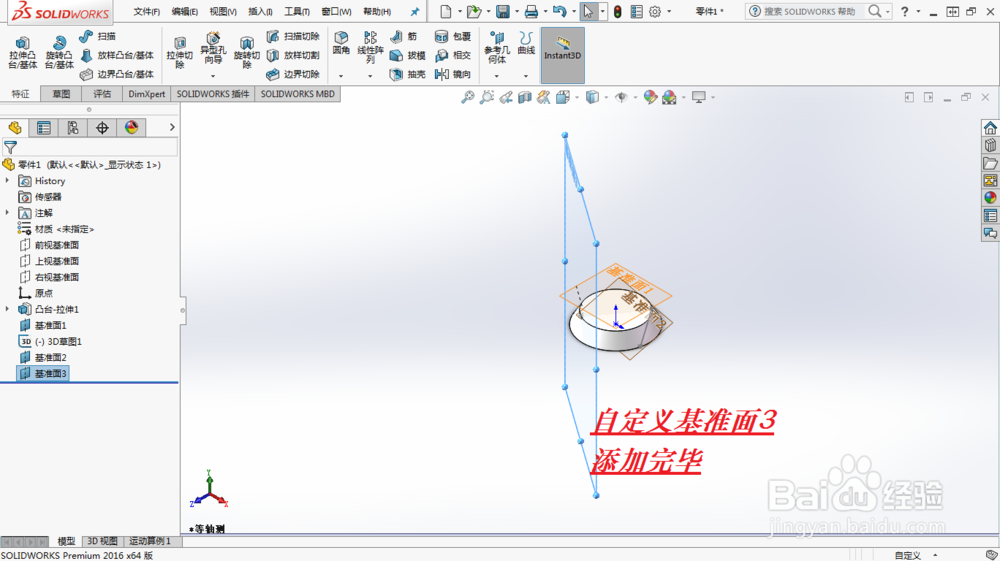
声明:本网站引用、摘录或转载内容仅供网站访问者交流或参考,不代表本站立场,如存在版权或非法内容,请联系站长删除,联系邮箱:site.kefu@qq.com。
阅读量:102
阅读量:46
阅读量:50
阅读量:57
阅读量:150